Einstellungen¶
Hier können Benutzer Änderungen an den App-Einstellungen vornehmen. Wenn der Benutzer über das Webportal ein Profilfoto eingerichtet hat, kann er es über das Personensymbol sehen.
Persönliche Informationen¶
Unter Persönliche Informationen werden die grundlegenden Details des Benutzers angezeigt.
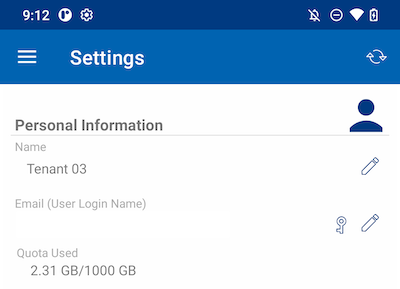
Name¶
Zeigt den Benutzernamen an, der durch Berühren des Bleistiftsymbols bearbeitet werden kann. Nach der Aktualisierung tippen Sie auf das grüne Symbol, um die Änderung zu speichern.
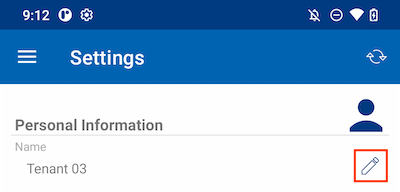

E-Mail¶
Zeigt die E-Mail-Adresse des Benutzers an, die durch Berühren des Stiftsymbols bearbeitet werden kann. Berühren Sie dann das grüne Symbol, um die Änderung zu speichern.
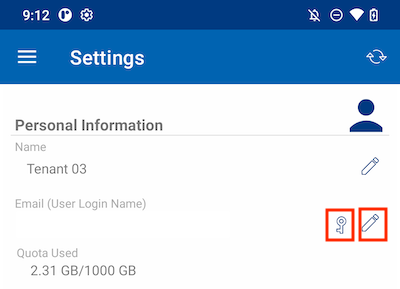
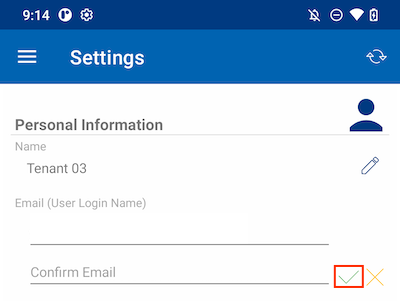
Das Anmeldepasswort kann auch aktualisiert werden, indem man auf die Taste drückt.
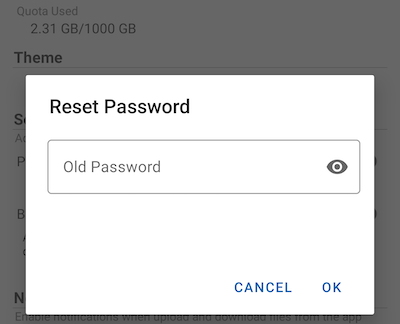
Genutztes Kontingent¶
Hier können Benutzer Informationen über ihr verwendetes Kontingent einsehen.
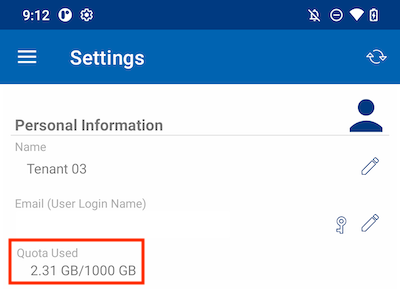
Thema¶
Um die Themenfarbe der App zu ändern, wählen Sie die bevorzugte aus der bereitgestellten Liste. Die Standardfarbe für die Cloud Drive-App ist Blau.
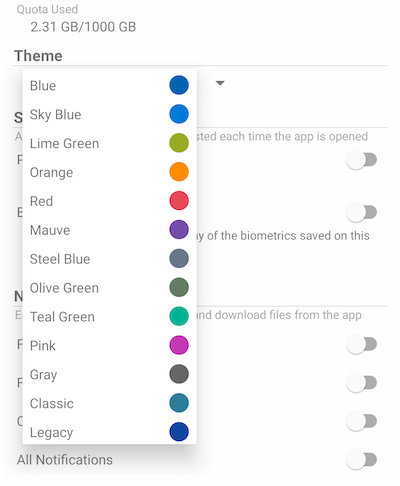
Sicherheit¶
Mehr Sicherheit kann der App hinzugefügt werden. Beim Schließen und erneuten Öffnen kann eine PIN- oder Biometrieüberprüfung hinzugefügt werden, um den Zugriff auf die Stammdateien zu verhindern.
PIN-Code¶
PIN-Code aktivieren¶
PIN-Code aktivieren, indem Sie den entsprechenden Schalter berühren:
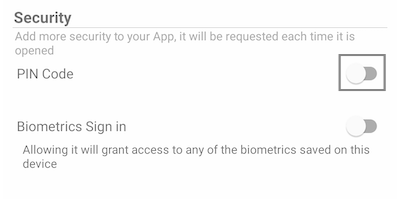
Dann erscheint ein Dialogfeld, in das Sie den PIN-Code eingeben können. Ein PIN-Code ist eine vierstellige Zahl.
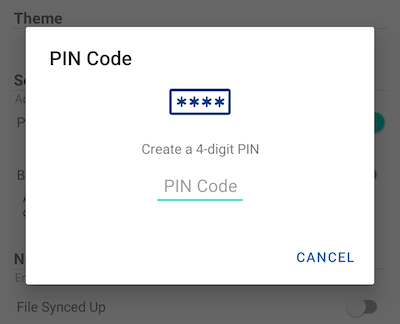
Nachdem der PIN bestätigt wurde, kehrt man zur Einstellungsseite zurück und sieht, dass der PIN-Code aktiviert ist.
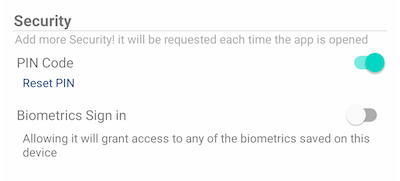
Beim Schließen und erneuten Öffnen der App erscheint ein Dialogfeld, das nach dem PIN-Code fragt. Benutzer können dieses Dialogfeld auch schließen und stattdessen das Benutzerpasswort eingeben.
Nach der Authentifizierung können alle Dateien und Ordner zugegriffen werden.
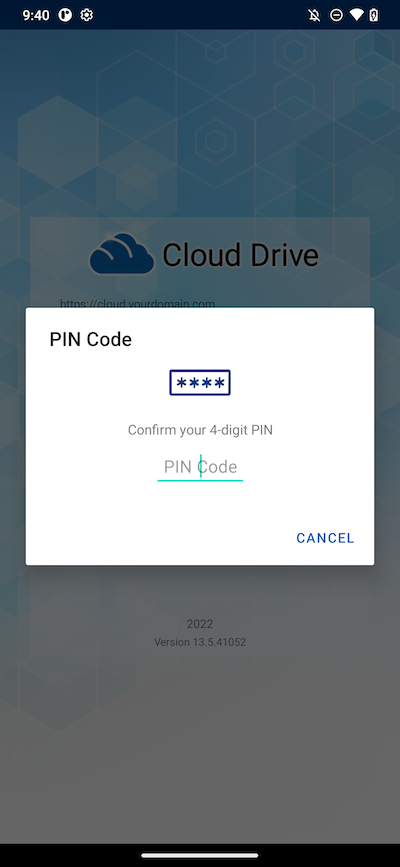
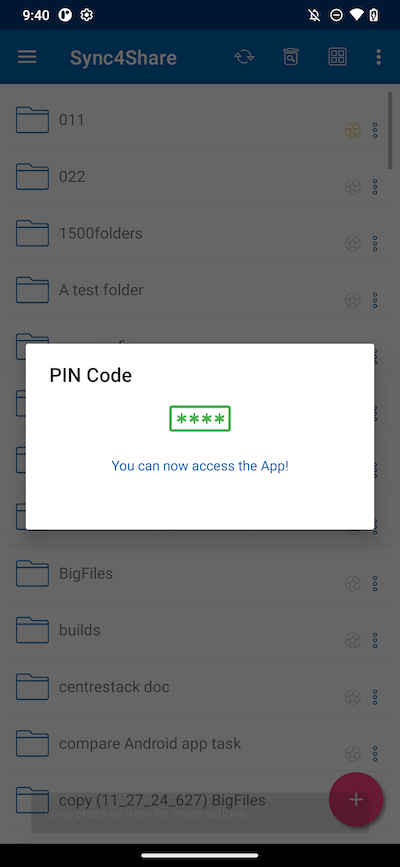
PIN zurücksetzen¶
Das Zurücksetzen der PIN ist möglich, indem man auf den Zurücksetzen der PIN-Button tippt:
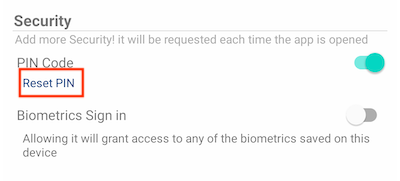
Um die PIN zurückzusetzen, geben Sie zuerst die alte PIN ein und dann zweimal die neue PIN zur Bestätigung. Sobald die neue PIN aktiviert ist, können Sie die neue PIN verwenden, um auf die App zuzugreifen.
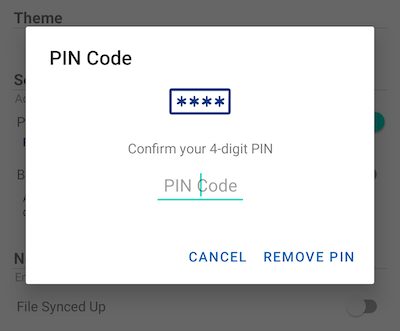
PIN entfernen¶
Der PIN-Code kann entfernt werden, indem man den Schalter berührt oder auf PIN zurücksetzen tippt und PIN entfernen verwendet.
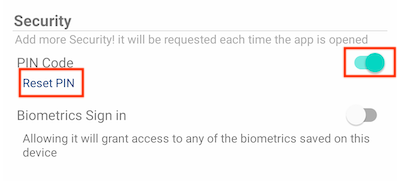
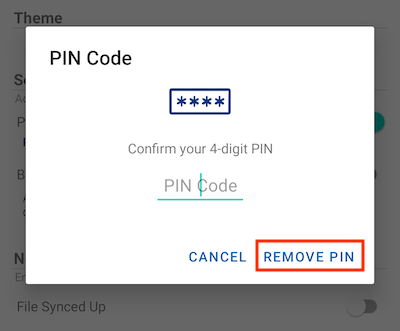
Geben Sie den PIN-Code ein, um ihn zu entfernen:
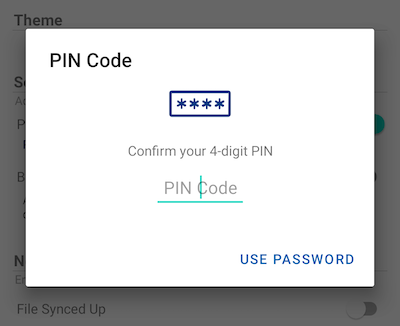
Berühren Sie Use Password, um das Benutzerpasswort zu verwenden und die PIN zu entfernen:
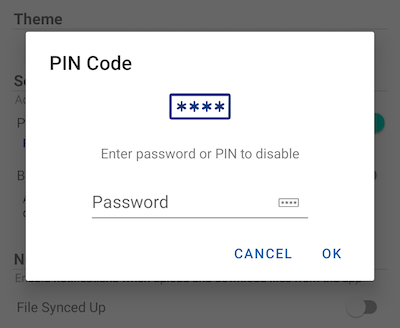
Biometrische Anmeldung¶
Biometrie aktivieren¶
Aktivieren Sie die Biometrie, indem Sie diesen Schalter umlegen:
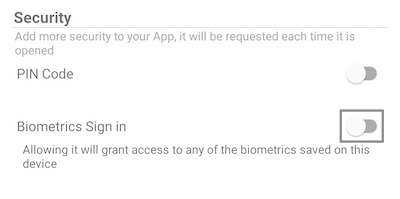
Wenn eine gelbe Warnmeldung angezeigt wird, bedeutet dies, dass auf dem Gerät keine Biometrie registriert ist. Gehen Sie zu den Einstellungen und richten Sie dies ein.
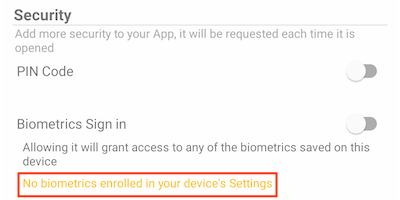
Nach dem Tippen auf den Schalter erscheint ein Dialogfeld, in dem die Biometrie authentifiziert werden kann. Die Biometrie kann ein Fingerabdruck oder eine Gesichts-ID sein.
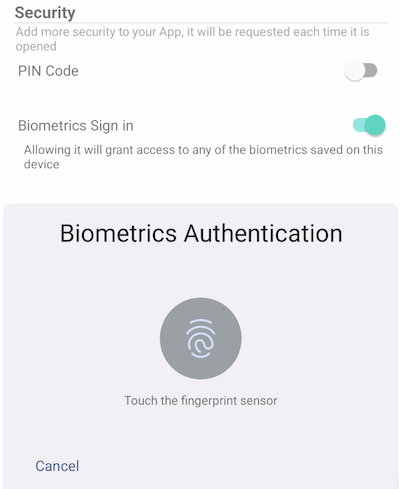
Beim Schließen und erneuten Öffnen der App erscheint ein Dialogfeld, das um biometrische Authentifizierung bittet. Man kann diesen Dialog auch schließen und stattdessen das Benutzerpasswort eingeben.
Nach der Authentifizierung kann der Benutzer auf die Dateien und Ordner zugreifen.
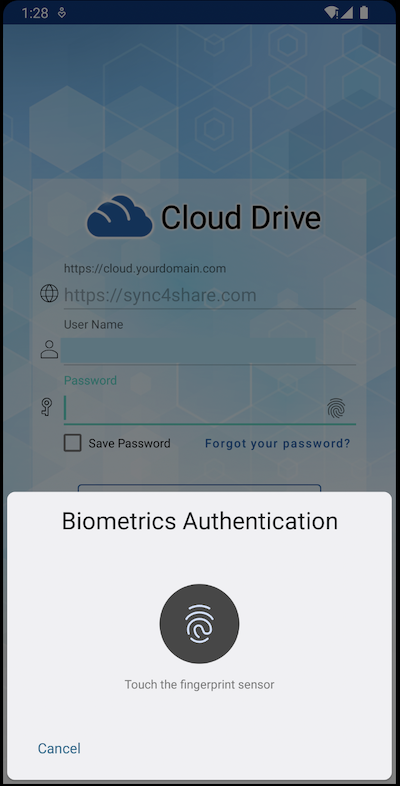
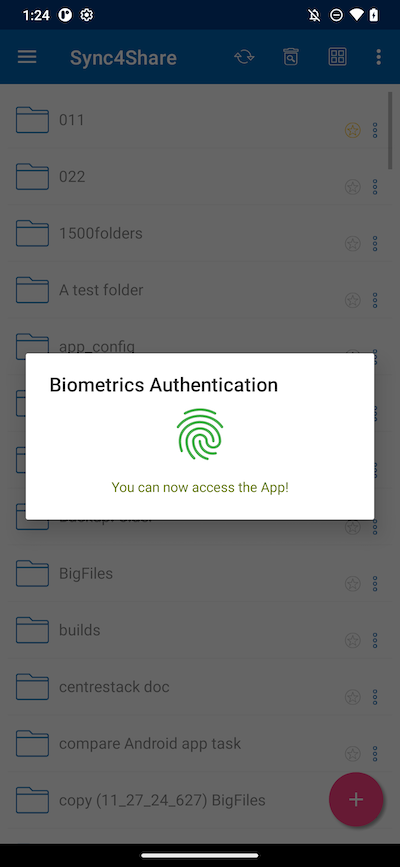
Biometrie entfernen¶
Biometrie entfernen, indem Sie den Schalter berühren:
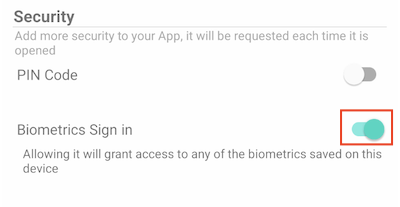
Authentifizieren Sie sich, um Biometrie zu entfernen:
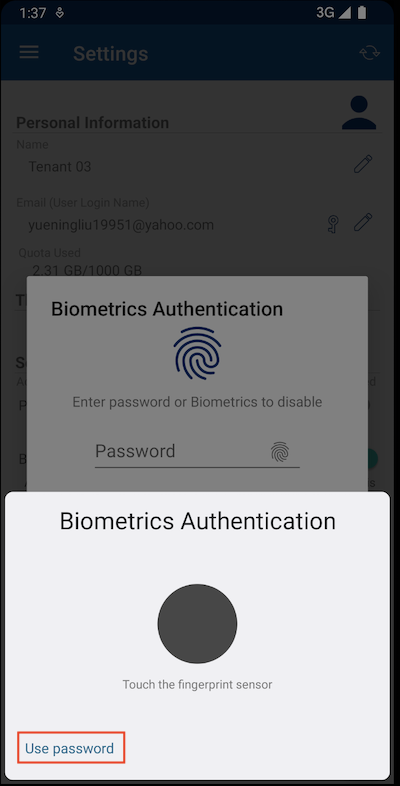
Oder tippen Sie auf Use Password, um die Biometrie mit dem Benutzerpasswort zu entfernen:
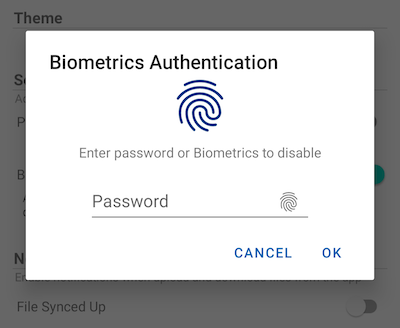
Achtung
Aktivieren Sie gleichzeitig entweder PIN-Code oder Biometrie.
Benachrichtigungszentrum¶
In diesem Abschnitt können Benachrichtigungen für die App beim Hochladen und Herunterladen aktiviert werden.
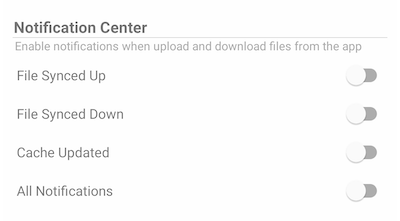
Die Aktivierung von Alle Benachrichtigungen erlaubt der CentreStack-App, alle Benachrichtigungen zu senden.
Aktivieren Sie auch andere Benachrichtigungen, indem Sie Datei synchronisiert hoch, Datei synchronisiert runter und Cache aktualisiert auswählen.
Mediensicherung¶
Richten Sie einen Media Backup-Ordner ein, um Mediendateien mit dem lokalen Telefonspeicher zu synchronisieren.
Backup-Ordner einrichten¶
Berühren Sie die Stift-Taste, um einen Namen für den Backup-Ordner festzulegen, und tippen Sie auf die grüne Häkchen-Taste, um zu speichern.
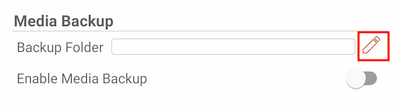
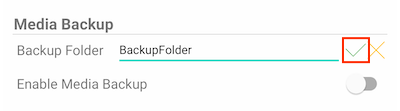
Tippen Sie auf den Schalter, um Media Backup zu aktivieren. Wenn der App keine Berechtigung für den Zugriff auf Mediendateien erteilt wurde, erscheint ein Dialogfeld, das Sie auffordert, der App den Zugriff auf Mediendateien zu gestatten.
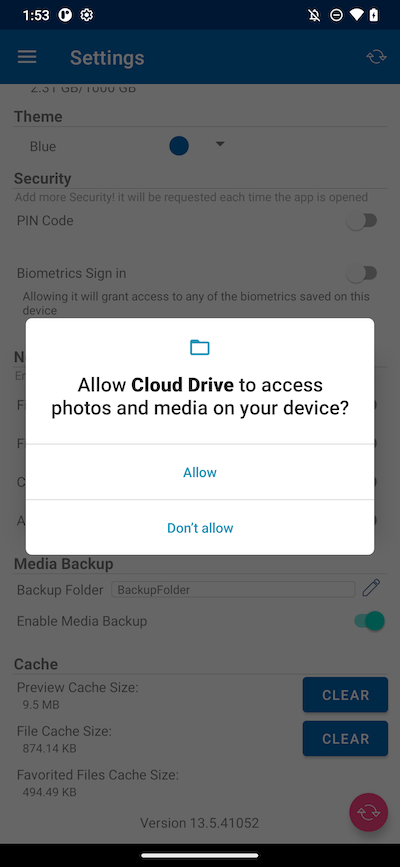
Wenn der Name eines vorhandenen Ordners mit dem Namen des Backup-Ordners übereinstimmt, wird eine Warnung angezeigt, entweder einen anderen Namen für den Backup-Ordner zu wählen oder diesen Ordner als Backup-Ordner zu verwenden.
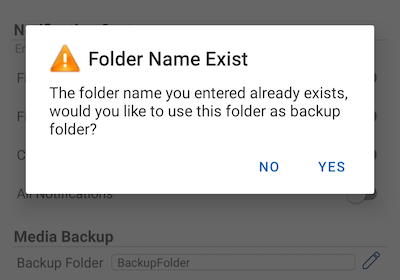
Gehen Sie zurück zum Stammverzeichnis und überprüfen Sie den Medien-Backup-Ordner mit einem angehängten Ordnersymbol. Die Backup-Mediendateien befinden sich in dem Ordner unter dem Gerätetypnamen.
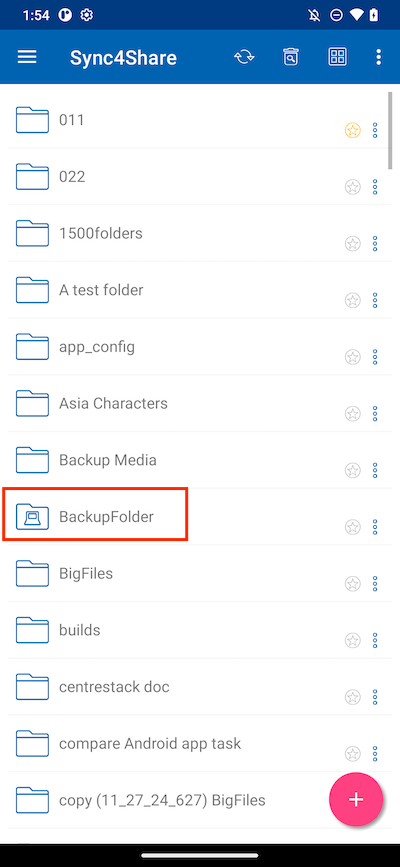

Backup-Ordner Trennung¶
Um die Verbindung zum Media Backup-Ordner zu trennen, tippen Sie einfach auf den Schalter, um ihn zu schließen.
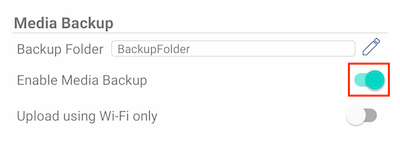
Nur WLAN¶
Wenn dieser Schalter aktiviert ist, können Mediendateien nur unter einer WLAN-Verbindung synchronisiert werden.
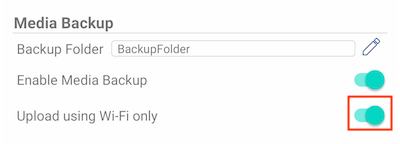
Zwischenspeicher¶
Die Größe des Zwischenspeichers wird aus temporären Dateien, Symbolen und Vorschauen berechnet. Dies kann mit der untenstehenden Schaltfläche gelöscht werden.
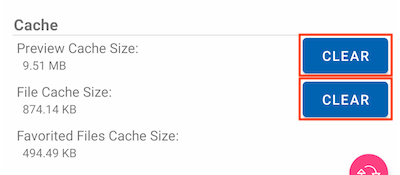
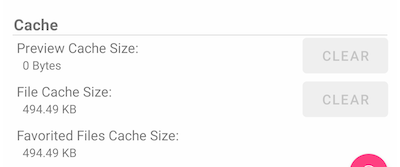
Achtung
Lieblingsdateien können nicht entfernt werden, wenn der Datei-Cache geleert wird.